# 路由和页面
MapGIS Pan-Spatial Map 使用 vue-router (opens new window) 来配置和管理我们的路由。
# 路由
MapGIS Pan-Spatial Map 的路由配置完全遵循 vue-router 的 routes 配置规则 (opens new window)。配置示例如下:
// 路由配置
const constantRouterMap = [
{
path: '',
name: '',
redirect: '/map'
},
{
path: '/user',
component: UserLayout,
redirect: '/user/login',
hidden: true,
children: [
{
path: 'login',
name: 'login',
meta: { title: '登录' },
component: () =>
import(/* webpackChunkName: "user" */ '@/views/user/Login')
}
]
},
{
path: '/404',
component: () => import('@/views/exception/404')
},
{
path: '/403',
component: () => import('@/views/exception/403')
},
{
path: '/map',
name: 'Map',
component: () => import('@/views/app/map/index'),
meta: { title: '地图' }
},
{
path: '/app/*',
name: 'App',
component: () => import('@/views/app/microPage/index'),
meta: { title: '应用' }
}
]
# 页面
这里的『页面』包含新建页面文件,配置路由、样式文件等。通常情况下,您仅需简单的配置就可以添加一个新的页面。
# 默认页面
除了异常页面外,本项目默认提供了登录页面和地图页面,并做好了路由配置。
# 新建页面文件
在 src/views 下创建新的 .vue 文件。如果页面相关文件过多,您可以创建一个文件夹来放置这些文件。
├── public
├── src
│ ├── assets # 本地静态资源
: :
│ ├── views # 页面组件和通用模板
+ │ │ └── NewPage.vue # 新页面文件
or
+ │ │ └── new-page # 为新页面创建一个文件夹
+ │ │ ├── index.less # 页面样式文件
+ │ │ └── index.vue # 新页面文件
: :
│ └── main.js # 应用入口js
├── package.json # package.json
: :
└── vue.config.js # vue 配置文件
为了更好地演示,我们初始化 NewPage.vue 文件如下:
<template>
<div class="new-page" :style="`min-height: ${pageMinHeight}px`">
<h1>演示页面</h1>
</div>
</template>
<script>
import { mapState } from 'vuex'
export default {
name: 'NewPage',
data() {
return {
desc: '这是一个演示页面'
}
},
computed: {
...mapState('setting', ['pageMinHeight'])
}
}
</script>
<style scoped lang="less">
@import 'index.less';
</style>
index.less 文件:
.new-page {
height: 100%;
background-color: @base-bg-color;
text-align: center;
padding: 200px 0 0 0;
margin-top: -24px;
h1 {
font-size: 48px;
}
}
index.js 文件:
import NewPage from './NewPage'
export default NewPage
# 配置路由
路由配置在 src/config/router.config.js 文件中,我们把上面创建的页面文件加入路由配置中
const options = {
routes: [
{name: '登录页'...},
{
path: '/new-page',
name: '新页面',
component: () => import('@/views/new-page/index')
},
...
]
}
提示
我们建议使用英文设置路由的 path 属性,用中文设置路由的 name 属性。
启动服务,并跳转/new-page 地址,您将看到新增页面。
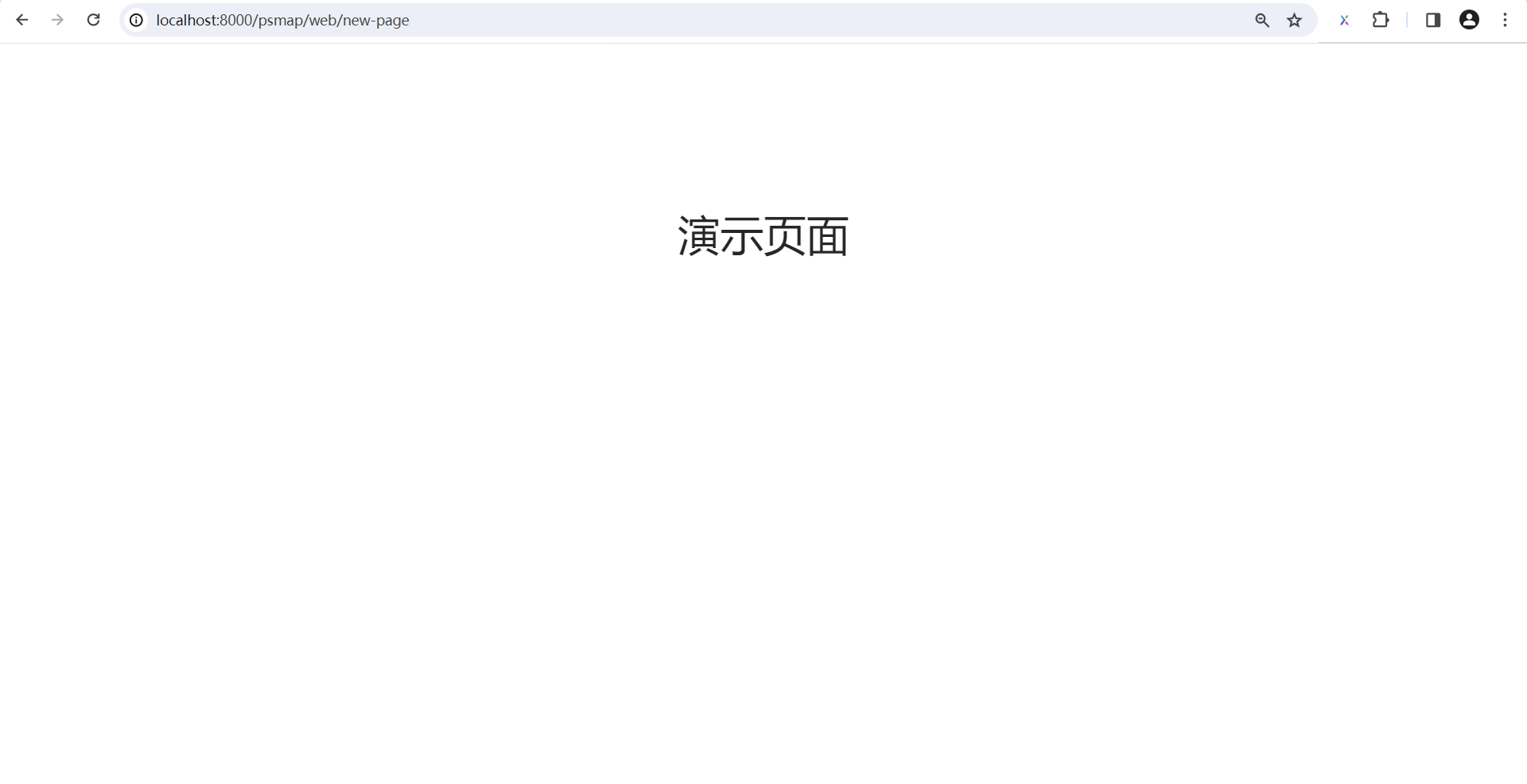
如果您想把它配置为二级页面或更深层级的页面,只需为它配置一个父级路由,并为父级路由配置一个视图组件。
